時間:2017-07-04 來源:互聯網 瀏覽量:
今天給大家帶來顯示屏顏色很不正常?Win7怎樣使用顯示顏色校準功能,顯示屏顏色很不正常?Win7使用顯示顏色校準功能的方法有哪些,讓您輕鬆解決問題。
最新顯示屏顏色很不正常?Win7如何使用顯示顏色校準功能,由納米技術係統率先分享:
顯示屏屏幕的顏色對我們眼睛有很大影響,如果是長期坐在電腦前,屏幕顏色或亮度處於不正常的話就很容易導致近視,而屏幕上的顏色更顯示器、顯卡設置和環境照明有很大關係,很多用戶使用的是windows係統上的默認顏色配置,在win7係統中微軟提供了顯示器顏色校準功能,可以有效的幫助我們設置亮度、對比度、伽瑪和色彩,下麵來看看win7顯示顏色校準操作指南設置步驟吧。
通過顯示顏色校準功能你可以調整亮度、對比度和顏色平衡,確保屏幕顏色顯示正確。
此功能可以通過“控製麵板”中調出,也可以在運行中輸入:DCCW調出。
在“控製麵板”中的路徑是“外觀和個性化”,然後在顯示子項中有“顏色校準”;
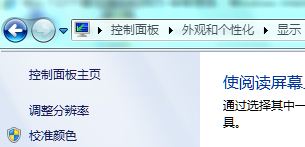
點擊“顏色校準”,會出現顏色校準界麵;
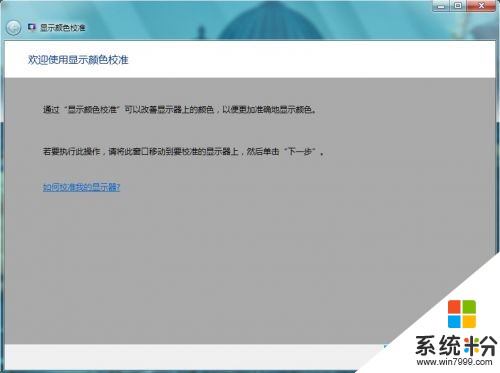
點擊“下一步”以後會出現顏色校準的一些基本介紹以及需求;
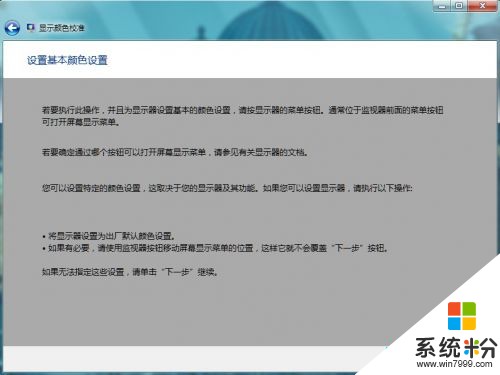
單擊“下一步”後會出現伽瑪簡介以及調整伽瑪的圖示;
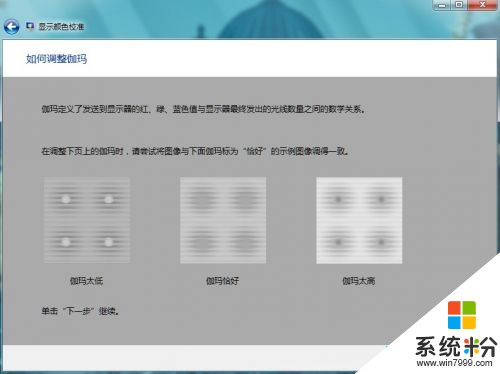
“下一步”後可以通過滑塊調整伽瑪,調整到與之前圖示中“恰好”一致即可;

然後單擊“下一步”會提示是否調試亮度對比度,並確認好顯示器上的調節按鍵準備調節;
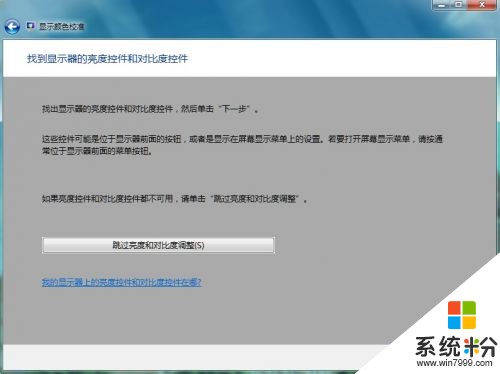
單擊“下一步”進入亮度簡介以及調整亮度的圖示;
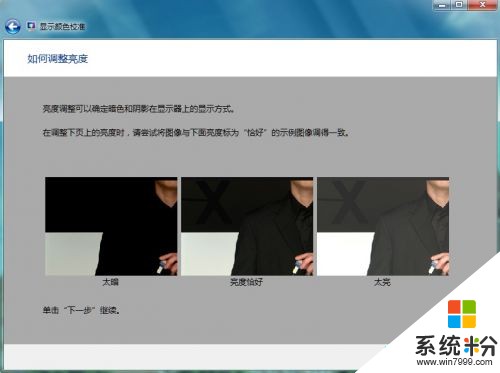
“下一步”後就要通過調節顯示器的亮度,將其調整到與之前圖示中“恰好”一致即可。
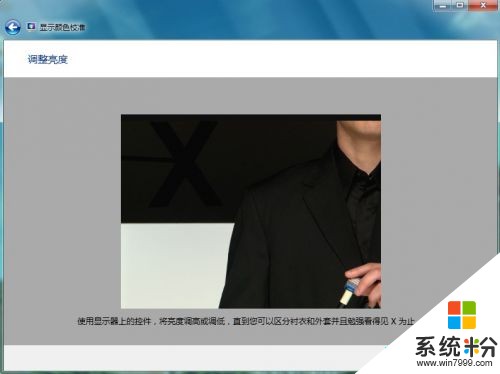
單擊“下一步”進入對比度簡介以及調整對比度的圖示;

“下一步”後就要通過調節顯示器的對比度,將其調整到與之前圖示中“恰好”一致即可。
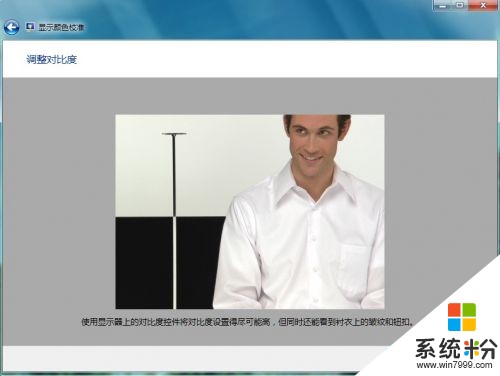
調整後單擊“下一步”會出現調整顏色平衡的簡介以及調整顏色平衡的圖示;

點擊“下一步”後可以通過調整紅,綠,藍的滑塊將顏色平衡調整至之前圖示中正常的範圍即可;
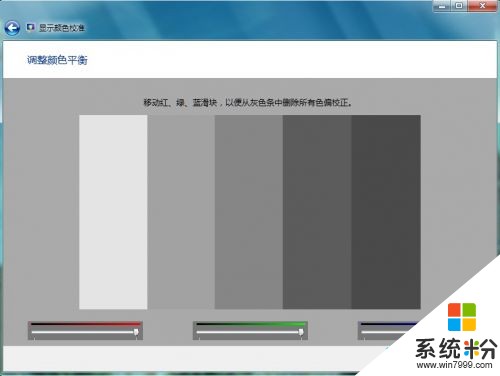
單擊“下一步”就出現了完成界麵。
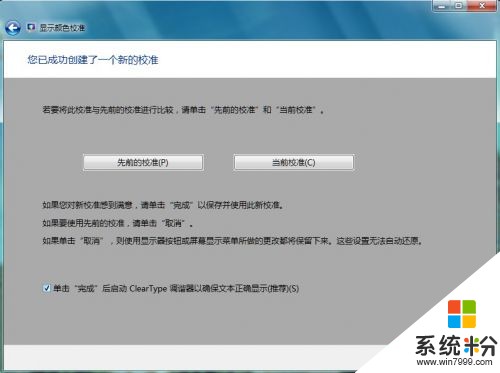
在此界麵可以通過選擇先前的校準和當前校準來對比校準前後的差別,單擊完成後即可完成顏色校準的全部過程。
以上就是win7下顯示顏色校準操作詳細指南了,如果用戶不知道該如何對自己顯示器屏幕的顏色設置的話,可以通過這個功能進行自動校準。
以上就是顯示屏顏色很不正常?Win7怎樣使用顯示顏色校準功能,顯示屏顏色很不正常?Win7使用顯示顏色校準功能的方法有哪些教程,希望本文中能幫您解決問題。